- 公開日:
エクセルで両面印刷の設定を保存する方法
両面印刷をする際に毎回設定を行うのは手間がかかるため、設定を保存しておくことができれば便利です。
この記事では、エクセルで両面印刷の設定を保存する方法についてご紹介します。
エクセルで設定する両面印刷設定も、プリンターの両面印刷設定もどちらも保存可能です。
エクセルで両面印刷の設定を保存する方法
エクセルで両面印刷の設定を保存する方法をご説明します。両面印刷が可能なプリンターを所有していることが前提となりますのでご注意ください。また、エクセルのファイル全体の印刷設定を保存する方法はなく、シートごとの設定および保存となるのでご注意ください。
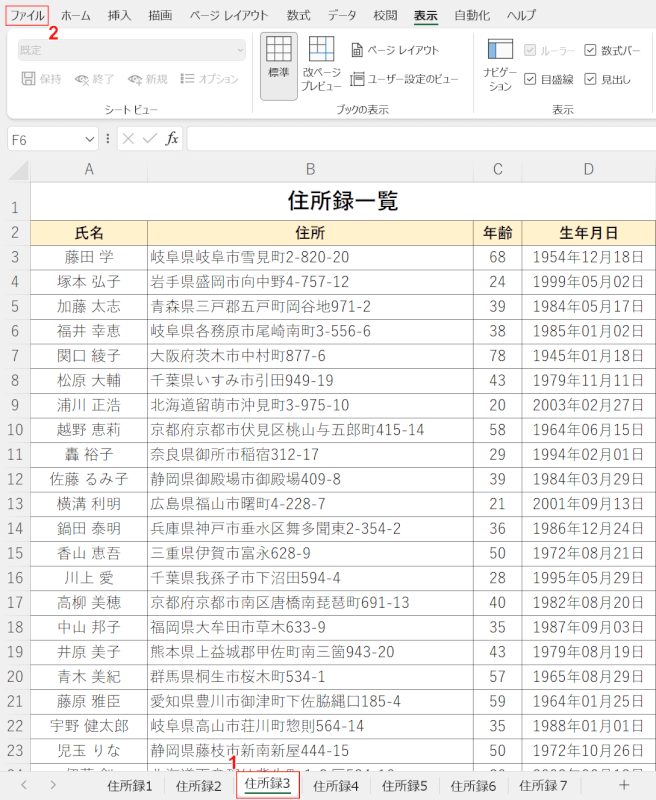
まずは、両面印刷の設定をします。①両面印刷したいシートを選択し、②ファイルタブを選択します。
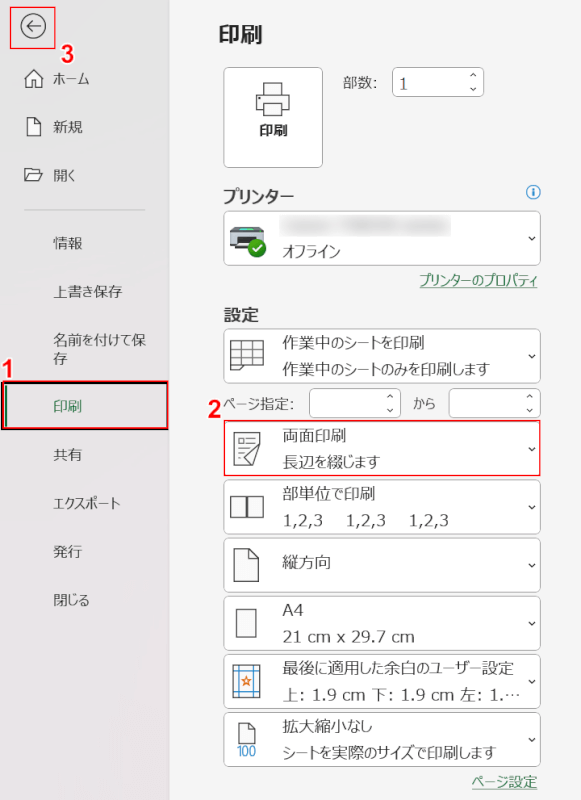
①印刷、②両面印刷の順に選択します。両面印刷の設定ができたので、③戻るボタンを押します。
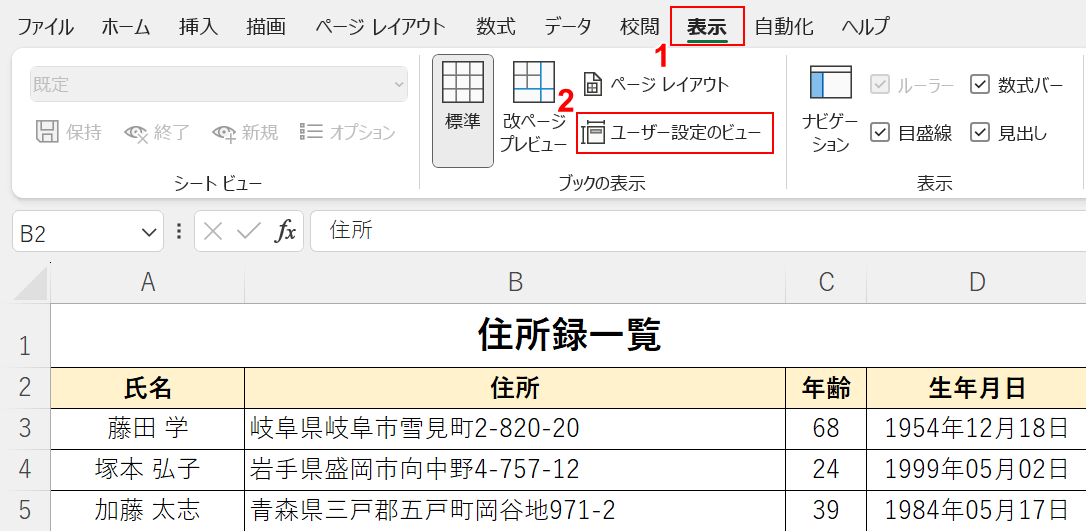
次に、両面印刷の設定を保存します。①表示タブ、②ユーザー設定のビューの順に選択します。
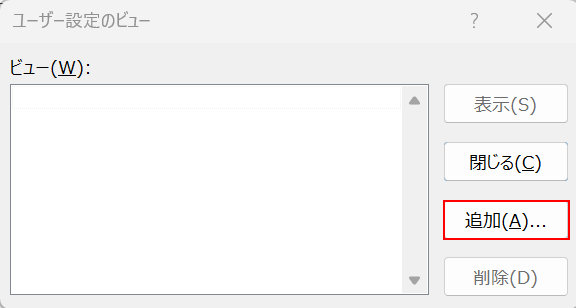
「ユーザー設定のビュー」ダイアログボックスが表示されました。追加ボタンを押します。
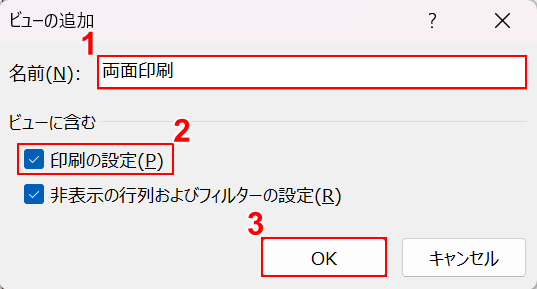
「ビューの追加」ダイアログボックスが表示されました。①任意の設定の名前(例:両面印刷)を入れます。②「印刷の設定」にチェックマークを入れ、③OKボタンを押します。両面印刷の設定が追加されました。
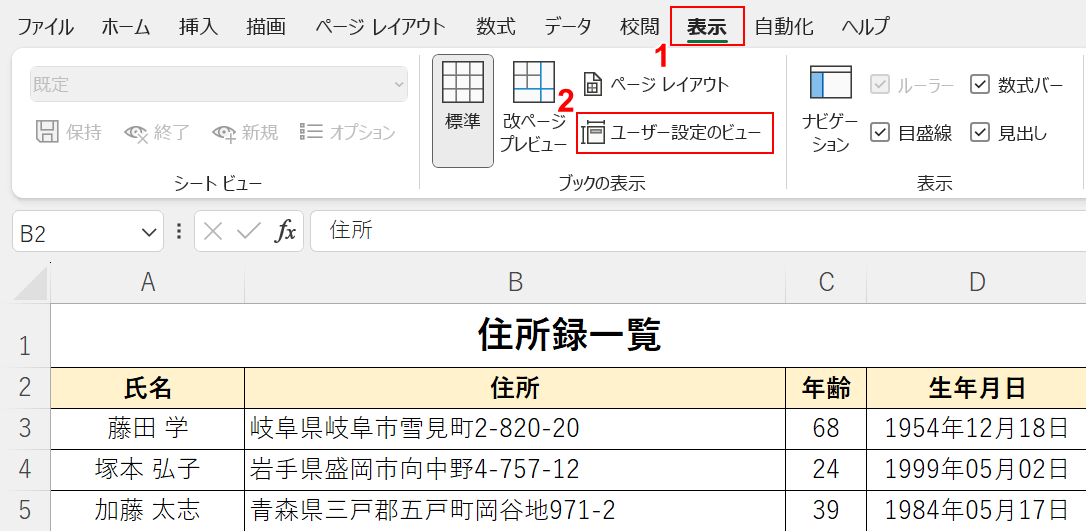
両面印刷の設定が保存されているか確認してみましょう。エクセルを開きなおし、①表示タブ、②ユーザー設定のビューの順に選択します。
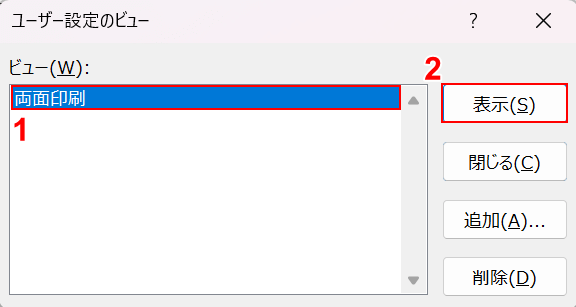
「ユーザー設定のビュー」ダイアログボックスが表示されました。①保存した設定の名前(例:両面印刷)を選択し、②表示ボタンを押します。
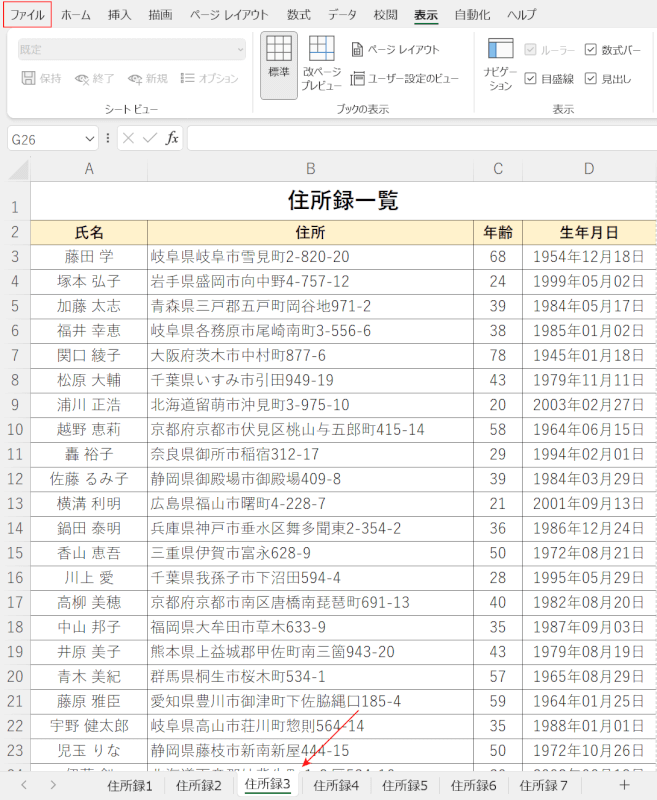
設定したシートがアクティブになります。①ファイルタブを選択します。
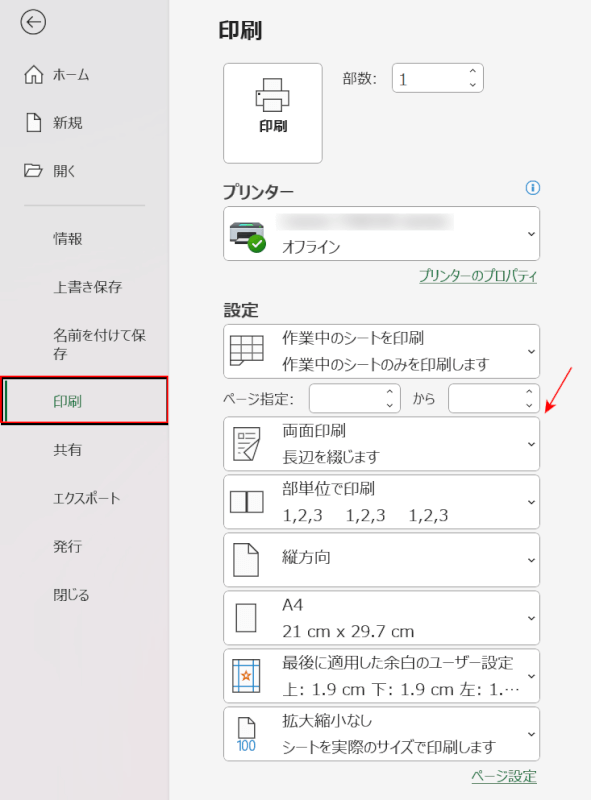
印刷を選択します。印刷設定を確認し、両面印刷になっていれば正しく設定されています。
